发布时间:2025-03-15来源:互联网作者:新瑶
在现代网页开发中,HBuilder作为一款强大的编辑器,提供了丰富的功能,能够帮助开发者轻松创建和管理网页内容。其中,添加视频和图片是构建网页时不可或缺的重要环节。在这篇文章中,我们将详细介绍如何在HBuilder中添加视频和图片,以便您在开发自己的项目时能更加得心应手。
在HBuilder中添加视频有多种方式,下面将介绍最常用的HTML5视频标签和使用第三方视频平台的方法。
HTML5引入的video标签使得添加视频变得非常简单。具体步骤如下:
<video width=640 height=360 controls>
<source src=path/to/your/video.mp4 type=video/mp4>
<source src=path/to/your/video.ogg type=video/ogg>
您的浏览器不支持视频标签。
</video>
在上面的代码中,width和height属性定义了视频的显示尺寸,controls属性则使得视频具有播放、暂停等控件。source标签则指明了视频的路径及格式,可以根据需求添加不同格式的视频。
如果您想使用如YouTube或 Vimeo等第三方视频平台的视频,可以使用它们提供的iframe嵌入代码。以YouTube为例,嵌入代码如下:
<iframe width=640 height=360 src=https://www.youtube.com/embed/视频ID frameborder=0 allowfullscreen></iframe>
在这里,您只需要将视频ID替换为您要嵌入的YouTube视频的ID即可。这种方式使得视频加载更加高效,同时也能节省您的服务器带宽。
在许多网页中,图片的使用能够大大增强用户体验和视觉吸引力。在HBuilder中添加图片同样也很简单,下面有几种常见的方法。
如果您想在网页中添加本地存储的图片,可以使用img标签。示例如下:
<img src=path/to/your/image.jpg alt=描述文本 width=300 height=200>
在上面的代码中,src属性指定了图片的路径,alt属性则是在图片无法显示时的替代文本,width和height属性用于设置图片的显示尺寸。
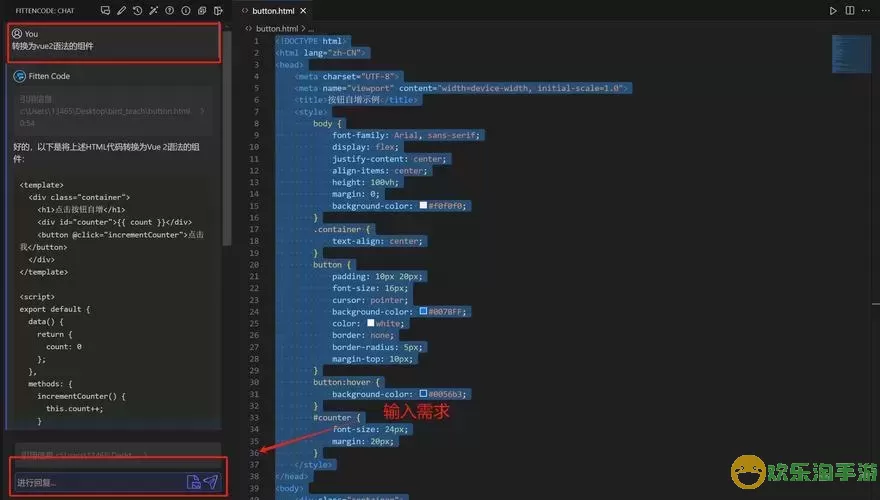
除了使用img标签,还可以使用CSS为元素设置背景图片。以下是一个简单的例子:
.p_class {
background-image: url(path/to/your/image.jpg);
width: 300px;
height: 200px;
background-size: cover;
}
在这个例子中,background-image属性设置了背景图片,background-size: cover;则确保图片覆盖整个元素区域。
通过上面的步骤,相信您对如何在HBuilder中添加视频和图片有了更清晰的认识。无论是通过HTML5的视频标签,还是利用第三方平台的视频,或者是简单地插入图片,都能帮助您提升网页的内容丰富性。
最后,建议在处理视频和图片时,务必关注文件的大小及格式,确保网页的加载速度和用户体验。希望这些操作指导能帮助您更顺利地进行网页开发!

2024-03-14
魔兽三国塔防地图 魔兽三国塔防地图玩法攻略
巅峰极速gtr18 巅峰极速GTR18震撼发布
荣耀崛起农场 荣耀崛起庄园
古墓笔记和怀线 古墓笔记怀线探秘
猫和老鼠手游奥尼玛国服系列 猫和老鼠手游奥尼玛国服资讯
《脑洞大侦探》第2关中的隐藏物体在哪里
《COK列王的纷争》手游金矿采集指南
《英雄联盟手游》虎年限定皮肤介绍
剑与契约下架了么